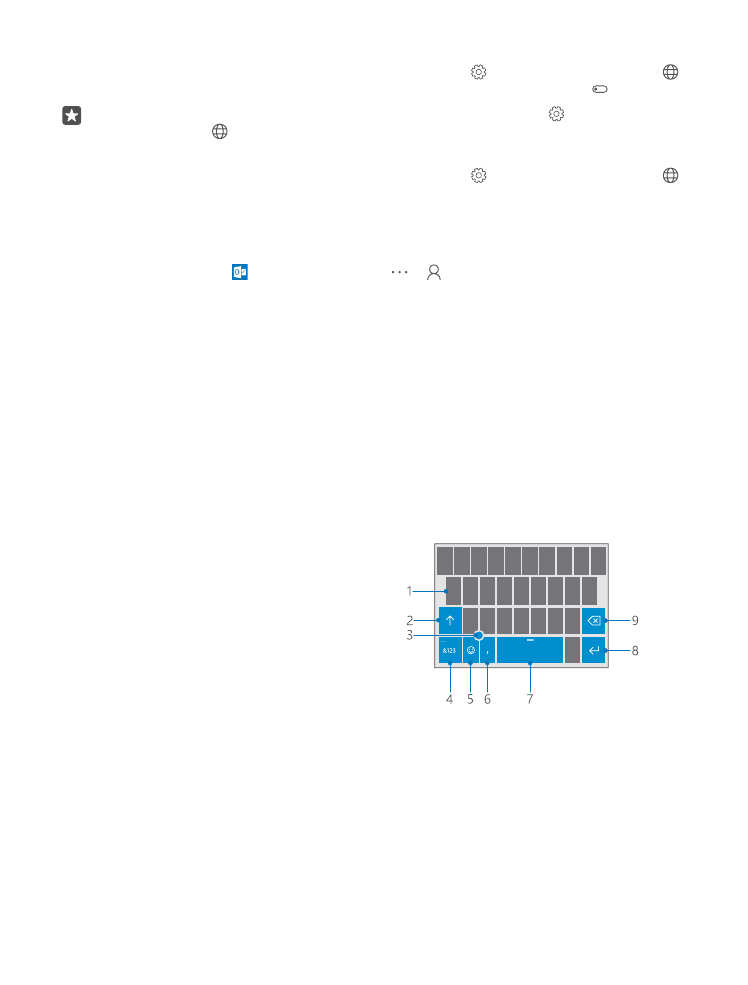
Utilizzare la tastiera su schermo
Scrivere con la tastiera virtuale è facile. La tastiera può essere utilizzata mantenendo il telefono
sia in modalità verticale che orizzontale. È possibile scrivere i messaggi toccando le lettere o
passandovi sopra il dito.
Toccare una casella di testo.
1
Tasti dei caratteri
2
Tasto Maiusc
3
Controllo del cursore
4
Tasto numeri e simboli
5
Tasto smile
6
Tasto virgola
7
Tasto Spazio
8
Tasto Invio
9
Tasto Backspace
Il layout della tastiera può variare in base alle diverse applicazioni e lingue.
Passare il dito per scrivere testo
Passare il dito dalla prima lettera della parola e tracciare un percorso da una lettera all'altra.
Sollevare il dito dopo l'ultima lettera. Per proseguire, continuare a passare il dito senza toccare
il tasto Spazio. Gli spazi vengono aggiunti automaticamente.
Non tutte le lingue sono supportate.
© 2016 Microsoft Mobile. Tutti i diritti sono riservati.
50
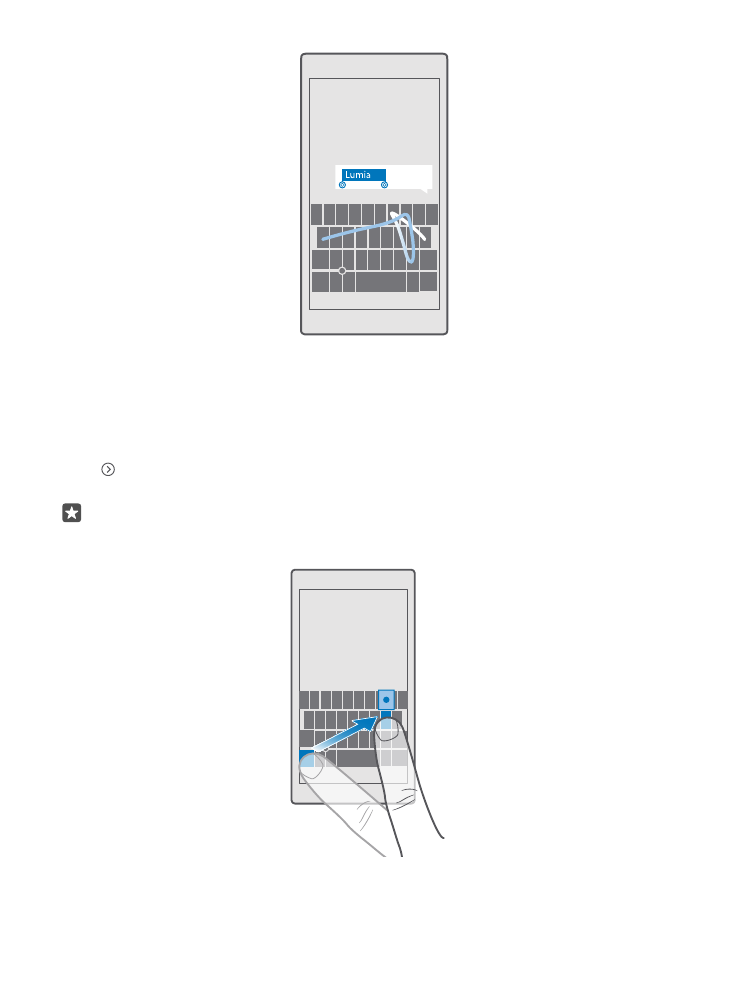
Passare dai caratteri maiuscoli ai minuscoli e viceversa
Toccare il tasto Maiusc. Per attivare il blocco delle maiuscole, toccare due volte il tasto. Per
ripristinare la modalità normale, toccare di nuovo il tasto Maiusc.
Digitare un numero o un carattere speciale
Toccare il tasto dei numeri e dei simboli. Per vedere altri tasti di caratteri speciali, toccare il
tasto . Alcuni tasti di caratteri speciali possono visualizzare simboli aggiuntivi. Per vedere
altri simboli, tenere premuto un simbolo o un carattere speciale.
Suggerimento: per digitare velocemente un numero o un carattere speciale, tenere
premuto il tasto dei numeri e dei simboli e, contemporaneamente, far scorrere il dito
fino al carattere desiderato, quindi sollevare il dito.
© 2016 Microsoft Mobile. Tutti i diritti sono riservati.
51
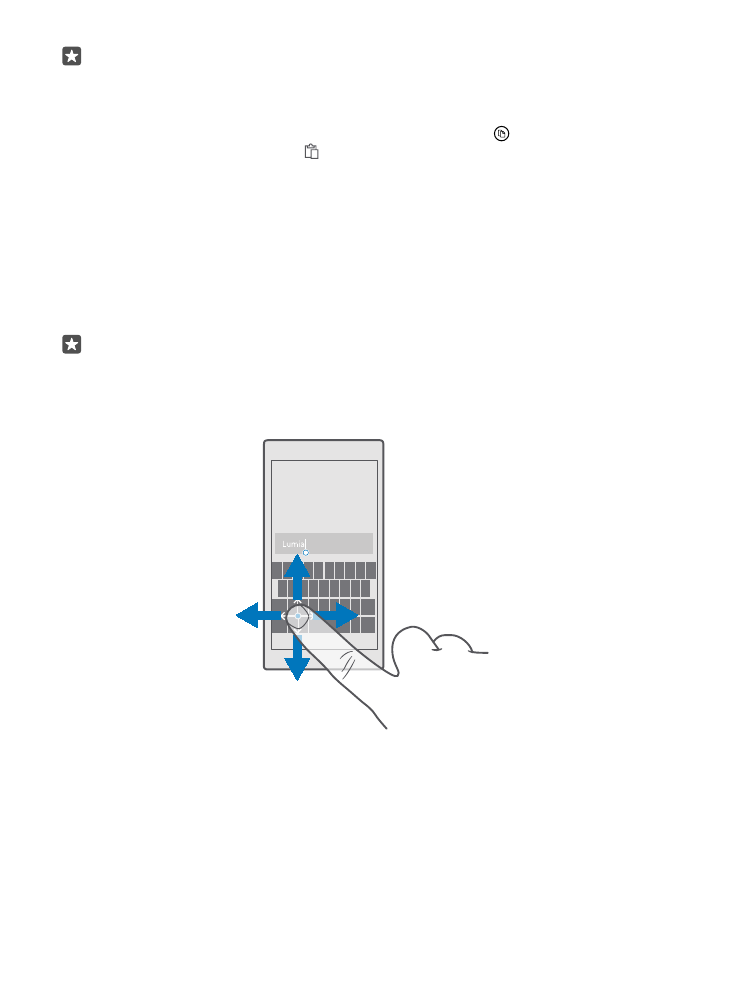
Suggerimento: per inserire un punto alla fine di una frase ed iniziarne una nuova,
toccare due volte il tasto Spazio.
Copiare o incollare testo
Toccare una parola, trascinare i cerchi prima e dopo la parola per evidenziare la sezione che
si desidera copiare, quindi, a seconda dell'app, toccare Copia o . Per incollare il testo, a
seconda dell'app, toccare Incolla o .
Aggiungere un accento a un carattere
Tenere premuto il carattere, quindi toccare l'accento o il carattere accentato, se la tastiera lo
consente.
Eliminare un carattere
Toccare il tasto Backspace.
Passare da una lingua di scrittura all'altra
Passare il dito verso sinistra o verso destra sulla barra spaziatrice fino a quando non apparirà
la lingua in cui si desidera scrivere.
Suggerimento: Se la tastiera è dotata di un tasto della lingua (posizionato tra i numeri
e i simboli e il tasto della virgola), toccarlo.
Spostare il cursore utilizzando il relativo controllo
Per spostare il cursore da un carattere o una riga a un'altra, toccare e tenere premuto il
controllo del cursore e trascinare il dito nella direzione desiderata.